패스트캠퍼스 BDA 부트캠프 10기/Excel
[Excel] 엑셀 데이터의 종류, 붙여넣기, 참조(상대/절대/혼합), 단축키, 피벗테이블
희난
2023. 8. 23. 17:47
1. 엑셀 데이터의 종류 x3
- 값 : 텍스트(문자 데이터-왼쪽 정렬), 숫자(숫자 데이터-오른쪽 정렬)
- 수식 : 계산식, 함수
- 서식 : 글꼴 서식, 셀 서식
2. 엑셀의 붙여넣기 x3
그냥 Ctrl C + Ctrl V를 하면 해당 셀의 서식(셀 테두리 등)도 함께 복사되므로 다음의 방법을 적절히 사용하자.
- 수식 붙여넣기 : 서식을 제외한 수식 그대로 붙여넣기
- 값 붙여넣기 : 서식을 제외하고 수식을 값으로 변경해 붙여넣기
- 서식 붙여넣기 : 값이나 서식을 제외하고 서식만 붙여넣기
3. 엑셀의 참조 x3
참조 : 값을 직접 작성하지 않고 위치를 가리키는 것
1. 상대 참조(A1+B2) : 함수를 복사/붙여넣기 할 때 참조된 셀이 함께 이동하는 참조


2. 절대 참조($A$1+$B$2) : 함수를 복사/붙여넣기 해도 참조된 셀이 이동하지 않는 참조

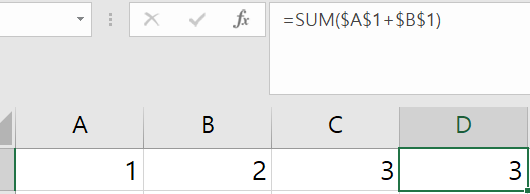
3. 혼합 참조(A$1+B$2) : 한 셀의 열 또는 행에만 절대 참조가 걸려있고 다른 하나는 상대 참조인 참조


상대 참조->절대 참조-> 혼합 참조1(A$1)->혼합 참조2($A1)->상대 참조
F4를 누르면 참조가 하나씩 변함
+) F2를 누르면 입력한 수식이 셀에서 바로 보임
4. 엑셀 단축키
빠른실행도구모음 : 엑셀 화면의 왼쪽 상단에 자주 사용하는 기능을 등록해 보다 빠르고 편하게 사용할 수 있도록 해주는 도구 모음
'파일 -> 더 보기 -> 옵션 -> 빠른 실행 도구 모음' 에서 원하는 기능 빠른 실행 도구로 설정 가능
- 빠른실행도구 : Alt + 1, 2, 3, .. (메뉴 순서대로. Alt 누르고 있을 필요 없음)
- 저장하기 : Ctrl + s
- 실행취소 : Ctrl + z
- 다시실행 : Ctrl + y
- Ctrl + Alt + V : 모든 종류의 붙여넣기가 나옴 (값/서식/수식 ...)
- Ctrl + Shift + 1 : 1000단위마다 숫자에 , 붙임
- Ctrl + Shift + 2 : 숫자 시간으로 변환
- Ctrl + Shift + 3 : 숫자 날짜로 변환
- Ctrl + Shift + 4 : 숫자 통화($)로 변환
- Ctrl + Shift + 5 : 백분율로 변환
- Ctrl + Shift + 6 : 지수로 변환
- Ctrl + Shift + `(~) : 원상태로 변환
- Ctrl + Space : 선택한 셀이 포함된 열 하나 전체 선택
- Shift + Space : 선택한 셀이 포함된 행 하나 전체 선택
- Ctrl + - : 선택한 열/행 삭제
- Ctrl + Shift + +(=) : 선택한 열/행 추가
- Ctrl + 방향키 : 데이터의 가장 끝으로 감(이미 끝에 있을 경우 엑셀의 가장 끝으로 감)
- Shift + 방향키 : 선택한 방향의 범위 선택
- Ctrl + Shift + 방향키 : 선택한 방향 끝까지 범위 선택
- Ctrl + 9 : 선택한 행 숨기기
- Ctrl + Shift + 9 : 숨긴 행 다시 보이기
- Ctrl + 0 : 선택한 열 숨기기
- Ctrl + Shift + 0 : 숨긴 열 다시 보이기
- Ctrl + 1 : 셀 서식 창 띄우기
5. 피벗 테이블
엑셀에서 커다란 표(raw data)의 데이터를 요약하는 통계표
raw data 선택 -> [삽입] 탭 -> [피벗 테이블]
- 만드는 즉시 EDA가 가능하다 (피벗 테이블을 만든 후 그 숫자를 이해하는 것이 EDA)
- 피벗테이블에 넣을 데이터 선택할 때 숫자 데이터를 체크하면 자동 값으로 배치, 문자데이터는 자동 행으로 배치됨
+)
- 셀 우측 하단 모서리에 마우스를 갖다 댔을 때 나오는 +를 더블 클릭하면 밑으로 쭉 붙여넣어짐 (아래로만, 오른쪽은 X)
- 틀고정
- 행 : 고정시키고자 하는 행의 밑 행 선택
- 열 : 고정시키고자 하는 열의 다음 열 선택
- 행열 : 고정시키고자 하는 행과 열이 겹쳐지는 첫번째 셀 선택